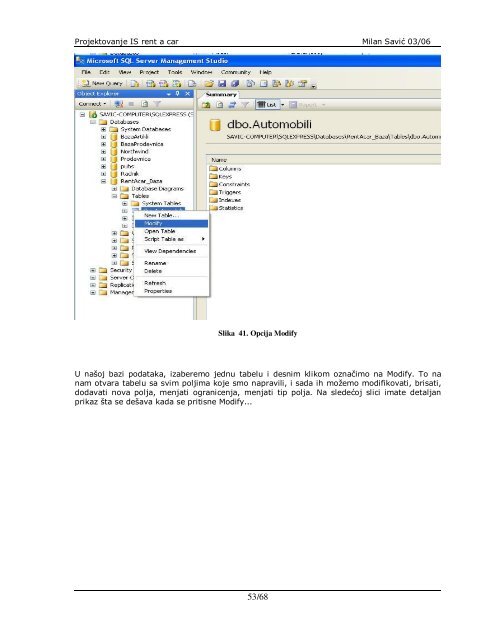kliknite ovde - ITS-u
kliknite ovde - ITS-u kliknite ovde - ITS-u
Projektovanje IS rent a car Milan Savić 03/06 Slika 40. Pregled svih baza Posle konektovanja na server dobicete ovakvu sliku. Sa leve strane imate polje Object Explorer, i tu su vam podatci o vašim bazama koje pravite ili koje vam je sistem dodelio. Pritiskom na krstic Databases, otvara se na dole još polja. Videćete imena nekih baza. Ja sam već napravio bazu podataka RentACar_Baza. Njeh naziv mi piše. Pritiskom na krstić moje baze otvaraju mi se polja koja se tiču samo baze. Na tables gledamo tabele koja se nalaze u mojoj bazi podataka. Te tabele sadrže polja iz Rečnika podataka, koja ćemo mi da koristimo za našu aplikaciju. 52/68
Projektovanje IS rent a car Milan Savić 03/06 Slika 41. Opcija Modify U našoj bazi podataka, izaberemo jednu tabelu i desnim klikom označimo na Modify. To na nam otvara tabelu sa svim poljima koje smo napravili, i sada ih možemo modifikovati, brisati, dodavati nova polja, menjati ogranicenja, menjati tip polja. Na sledećoj slici imate detaljan prikaz šta se dešava kada se pritisne Modify... 53/68
- Page 1 and 2: Projektovanje IS rent a car Milan S
- Page 3 and 4: Projektovanje IS rent a car Milan S
- Page 5 and 6: Projektovanje IS rent a car Milan S
- Page 7 and 8: Projektovanje IS rent a car Milan S
- Page 9 and 10: Projektovanje IS rent a car Milan S
- Page 11 and 12: Projektovanje IS rent a car Milan S
- Page 13 and 14: Projektovanje IS rent a car Milan S
- Page 15 and 16: Projektovanje IS rent a car Milan S
- Page 17 and 18: Projektovanje IS rent a car Milan S
- Page 19 and 20: Projektovanje IS rent a car Milan S
- Page 21 and 22: Projektovanje IS rent a car Milan S
- Page 23 and 24: Projektovanje IS rent a car Milan S
- Page 25 and 26: Projektovanje IS rent a car Milan S
- Page 27 and 28: Projektovanje IS rent a car Milan S
- Page 29 and 30: Projektovanje IS rent a car Milan S
- Page 31 and 32: Projektovanje IS rent a car Milan S
- Page 33 and 34: Projektovanje IS rent a car Milan S
- Page 35 and 36: Projektovanje IS rent a car Milan S
- Page 37 and 38: Projektovanje IS rent a car Milan S
- Page 39 and 40: Projektovanje IS rent a car Milan S
- Page 41 and 42: Projektovanje IS rent a car Milan S
- Page 43 and 44: Projektovanje IS rent a car Milan S
- Page 45 and 46: Projektovanje IS rent a car Milan S
- Page 47 and 48: Projektovanje IS rent a car Milan S
- Page 49 and 50: Projektovanje IS rent a car Milan S
- Page 51: Projektovanje IS rent a car Milan S
- Page 55 and 56: Projektovanje IS rent a car Milan S
- Page 57 and 58: Projektovanje IS rent a car Milan S
- Page 59 and 60: Projektovanje IS rent a car Milan S
- Page 61 and 62: Projektovanje IS rent a car Milan S
- Page 63 and 64: Projektovanje IS rent a car Milan S
- Page 65 and 66: Projektovanje IS rent a car Milan S
- Page 67 and 68: Projektovanje IS rent a car Milan S
Projektovanje IS rent a car Milan Savić 03/06<br />
Slika 41. Opcija Modify<br />
U našoj bazi podataka, izaberemo jednu tabelu i desnim klikom označimo na Modify. To na<br />
nam otvara tabelu sa svim poljima koje smo napravili, i sada ih možemo modifikovati, brisati,<br />
dodavati nova polja, menjati ogranicenja, menjati tip polja. Na sledećoj slici imate detaljan<br />
prikaz šta se dešava kada se pritisne Modify...<br />
53/68